如何高效地完成优质论文PPT
 发布于2024-10-25 阅读(0)
发布于2024-10-25 阅读(0)
扫一扫,手机访问
虽然已经毕业两年了,但提起论文ppt,依然有着深刻的印象,毕竟充满美好与幻想的大学时光就是在那里画上的句号。经历过毕业答辩的朋友应该都知道论文ppt的重要性,那今天小编就来为即将面临毕业的小伙伴介绍一下如何又好又快的完成论文ppt。
1. 快速导出【word】内容:梳理【word】的逻辑和层级、把【word】中的文字导入到ppt。

2.打开【word】文档,梳理【word】内容逻辑,如图所示。
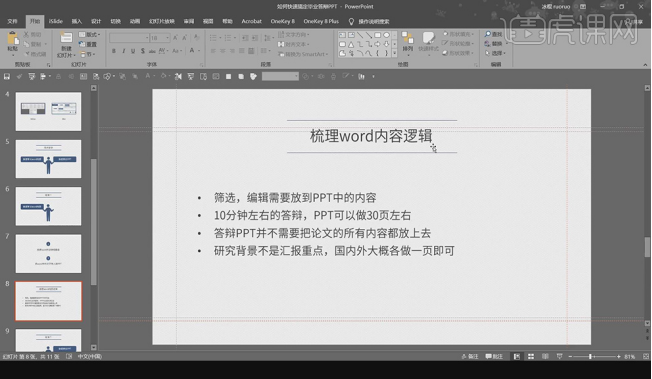
3.把ppt中的标题部分跟正文部分区分开来,不要的部分删掉,如图所示。
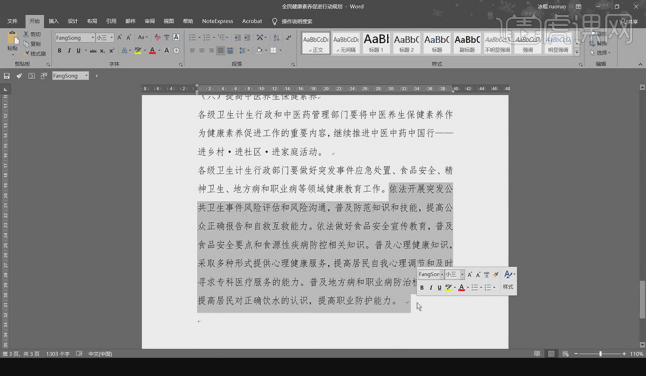
4,进行层级划分,把ppt的标题部分设置为标题1,在标题1【右键】段落,调整字号,具体如图所示 。
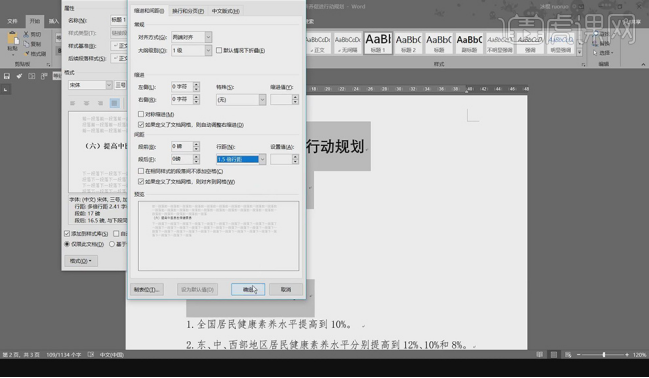
5.【右键】标题2选择段落,调整字号,具体如图所示。
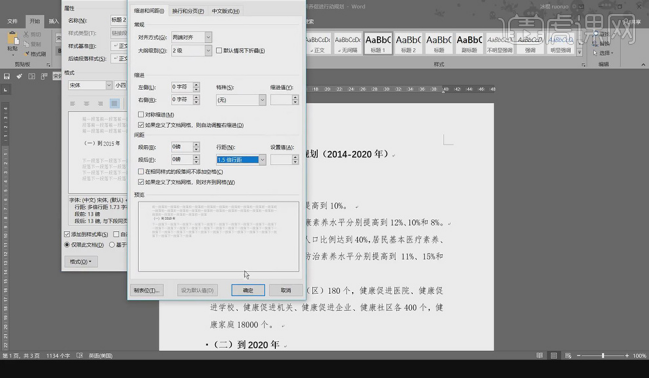
6.【选择】ppt正文部分的内容设置为标题2,保存关闭。
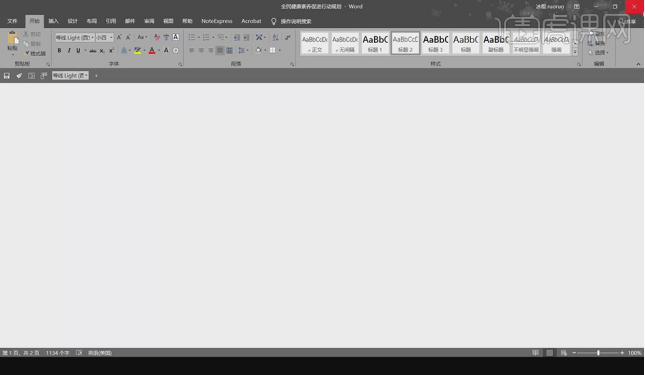
7.新建ppt文档,在【开始】选择【新建幻灯片】选择幻灯片(从大纲)打开【word】文档。
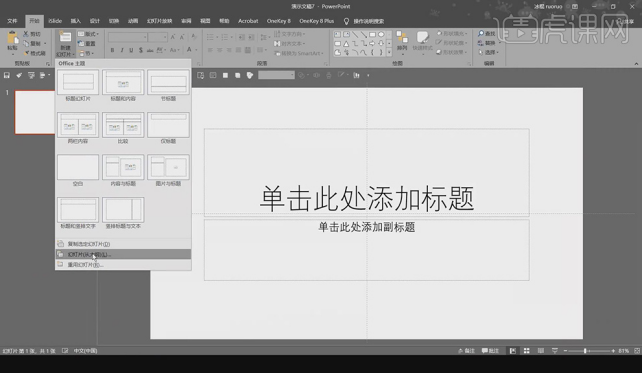
8. ppt快速美化的工具:设计主题、母版、smartart。
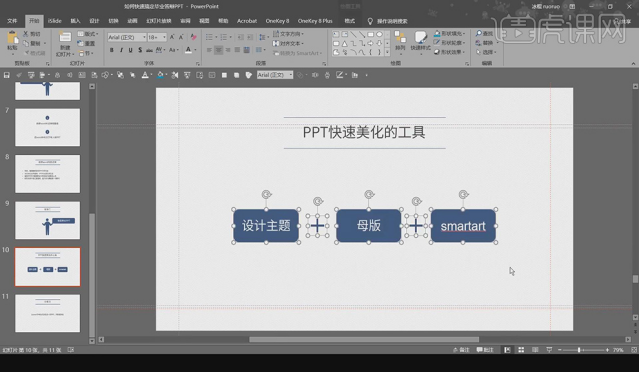
9.选择【设计】,新建主题颜色,设置字体,字体选择微软雅黑。设置完毕保存,全选幻灯片【选择】开始中的重置命令,所有PPT完成修改,具体如图所示。
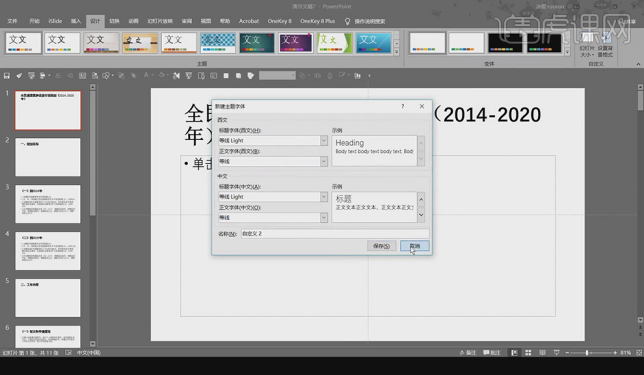
10.在【视图】-幻灯片母版视图,在【islide】中选择【一键优化】中的统一段落设置参考线,具体如图所示。
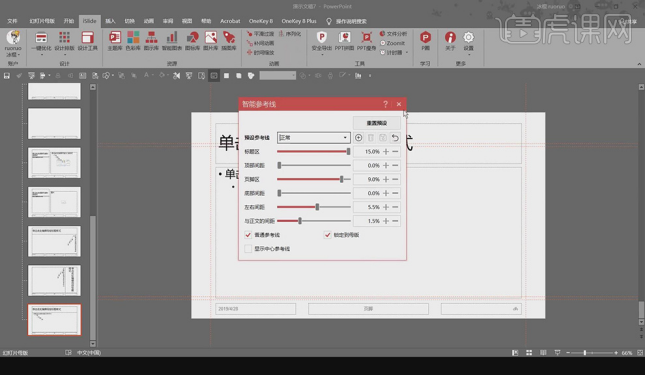
11.对标题进行装饰,调整字体大小颜色,【选择】正文右键选择【段落】,调整正文的颜色大小,设置正文的行间距1.3倍,具体如图所示。
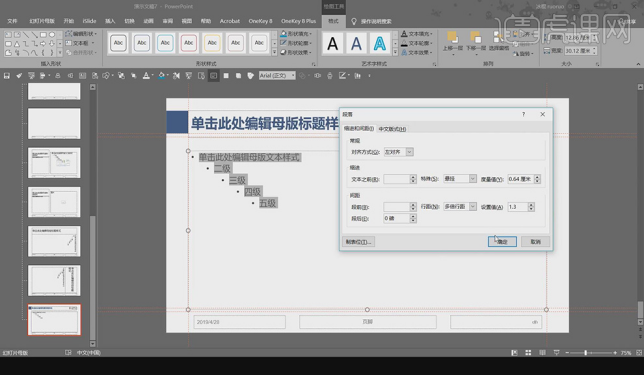
12.在【插入】 -【幻灯片编号】,选择幻灯片编号、标题幻灯片中不显示,点击全部应用。
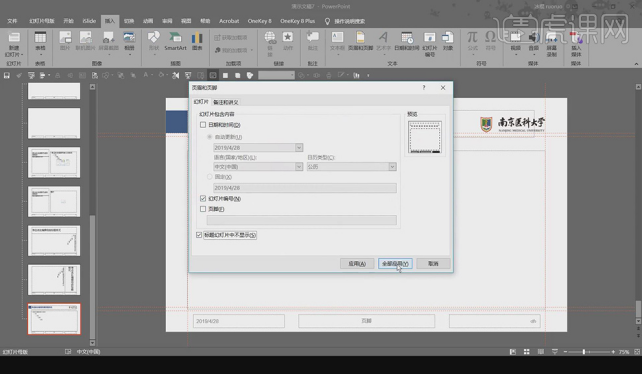
13.选择文字右键转为【SmartArt】,其中一个点击确定,CTRL+SHIFT+G(取消组合),可以对文本进行编辑。
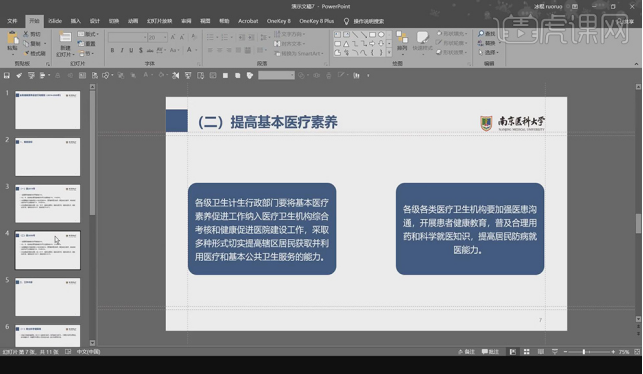
14.【选择】文本【右键】转换为【SmartArt】,选择 【其他SmartArt图形】,选择【列表】,选择确定,具体如图所示。
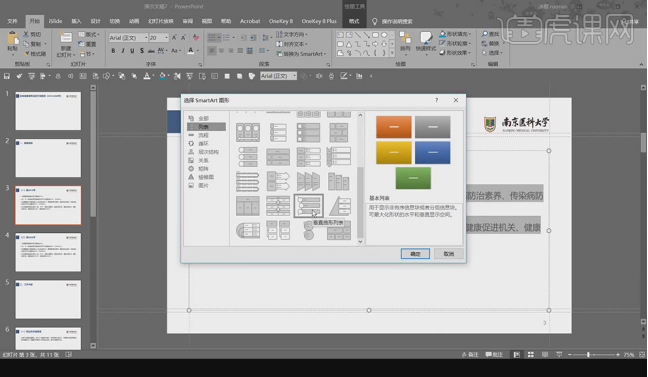
15.对封面页进行调整,在【开始】选择【板式】标题幻灯片,选择标题【右键】选择【段落】调整格式,添加色块,修改字体颜色,放置学校logo

16.调整过度页,插入色块,修改字体颜色,调整致谢页,输入文字设置颜色,具体如图所示。
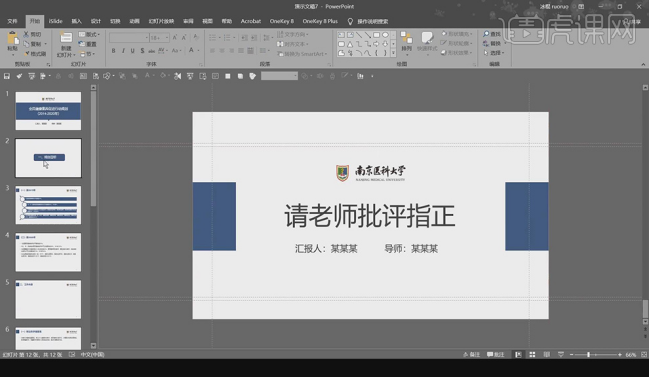
论文ppt就这样完成了,大家在制作的过程中要记得小编提醒的注意事项,虽然是论文ppt,但不能把全部的论文内容放在ppt上,要清楚需要着重表达的内容,展现论文的要点与精华之处。当然,美化ppt也是不能忘记的哦!
上一篇:设置浏览器搜索引擎的方法
下一篇:取消qq浏览器的百度引擎
产品推荐
-

售后无忧
立即购买>- DAEMON Tools Lite 10【序列号终身授权 + 中文版 + Win】
-
¥150.00
office旗舰店
-

售后无忧
立即购买>- DAEMON Tools Ultra 5【序列号终身授权 + 中文版 + Win】
-
¥198.00
office旗舰店
-

售后无忧
立即购买>- DAEMON Tools Pro 8【序列号终身授权 + 中文版 + Win】
-
¥189.00
office旗舰店
-

售后无忧
立即购买>- CorelDRAW X8 简体中文【标准版 + Win】
-
¥1788.00
office旗舰店
-
 正版软件
正版软件
- 快手怎么申请情侣空间_快手申请情侣空间教程
- 1、开启快手APP,在【我】页面找到昵称下方的【亲密朋友】(如图所示)。2、选择好友后面的【邀请】(如图所示)。3、确认恋人关系后,选择【申请】,对方同意申请后即可建立关系(如图所示)。
- 2分钟前 0
-
 正版软件
正版软件
- 计算机二级PPT真题:新员工入职培训PPT
- 1、本节课主讲内容:演示文稿题。2、第1-3题操作讲解,另存为命令、幻灯片版式设置、艺术字设置操作等操作讲解。3、第4-6题操作讲解,SmartArt图形制作、超链接添加、动画效果设置等操作讲解。
- 7分钟前 计算机二级PPT 新员工入职培训 0
-
 正版软件
正版软件
- 怎么多注册几个抖音账号?抖音注册方式有几种呢?
- 随着短视频平台的盛行,抖音已经成为许多人生活中的重要组成部分。一些用户希望注册多个抖音账号,以满足不同的需求。本文将深入探讨如何注册多个抖音账号,并探讨抖音注册的多种方法。一、怎么多注册几个抖音账号?注册抖音账号时,可以利用不同的手机号进行注册。每个手机号可以绑定一个抖音账号,这样就可以实现多账号注册。可以选择使用邮箱注册抖音账号,如果您没有多个手机号码。注册时,抖音会发送验证邮件到您提供的邮箱,验证后就能成功创建账号。3.微信注册:部分用户可以通过微信账号登录抖音,并注册新的抖音账号。在微信授权登录抖音
- 22分钟前 注册 抖音 0
-
 正版软件
正版软件
- 潮汐唤醒时间在哪设置
- 潮汐是一款为用户的睡眠提供全方位服务的软件,它专注于检测并记录用户每天的睡眠状况。对于那些睡眠质量不佳的朋友来说,了解自己的睡眠实际情况是改善睡眠质量的关键一步。而潮汐不仅提供了详尽的睡眠检测功能,还附加了许多实用的特性,其中一项特别贴心的功能就是唤醒时间设置。那么究竟该如何在潮汐app中设置自己的唤醒时间方法呢,想要了解的用户们就快来跟着本文一起操作设置吧!!潮汐app怎么设置唤醒时间?1、首先打开【潮汐】APP2、进入首页面后点击【睡眠】3、然后点击右上角【设置】图标4、再点击【更多设置】5、最后点击
- 37分钟前 时间 设置 潮汐唤醒 0
-
 正版软件
正版软件
- Microsoft Excel 2020怎样制作下拉菜单-Microsoft Excel 2020制作下拉菜单的具体操作
- 本期为大伙带来的内容是关于MicrosoftExcel2020的,各位知道MicrosoftExcel2020怎样制作下拉菜单吗?下面小编就为大伙带来了MicrosoftExcel2020制作下拉菜单的具体操作,感兴趣的用户快来下文看看吧。首先,先新建一个MicrosoftExcel文档,打开并输入相关的数据。如图:接着,在数据表中选中要制作下拉菜单的区域。如图:接着,在菜单栏中找到“数据”,在数据下找到“数据验证”。如图:接着,在数据验证弹出的下拉菜单中选择“数据验证”。如图:接着,在弹出的数据验证界面
- 47分钟前 关键词 提问 0
相关推荐
热门关注
-

- Xshell 6 简体中文
- ¥899.00-¥1149.00
-

- DaVinci Resolve Studio 16 简体中文
- ¥2550.00-¥2550.00
-

- Camtasia 2019 简体中文
- ¥689.00-¥689.00
-

- Luminar 3 简体中文
- ¥288.00-¥288.00
-

- Apowersoft 录屏王 简体中文
- ¥129.00-¥339.00








